IBM System X3650 M2 Windows Server 2003 Kurulumu

Arkadaşlar bugün gece çalıştığım yerde serverlardan bir tanesi çöktü. Bugüne kadar servera gerekmedikçe müdahale etmediğim için hiçbir ayarını bilmiyordum. Teknik destek için gelen arkadaşında yardımıyla işi çözdük 🙂 Ben yaptığımız hatalar zincirini başta sayayım siz bu hataları sakın yapmayın 🙂 Öncelikle elinizde kesinlikle IBM Server Guide CD olsun. Bu cd elinizde olmazsa RAID yapılandırmalarına kadar herşey birbirine giriyor. Biz RAID 1 olarak yapılandırdığımız harddiskleri IBM Serverı çalıştırdığımızda ctrl+H tuş kombinasyonu ile yaptık. Benim bireysel görüşüm olarak IBM bu server RAID panelini özellikle bu kadar zor ve karman çorman yapmış. Bizim tek yapmak istediğimiz işlem kayıt edilecek veriyi 2 tane hardiske yazmasını istemek. Düşünün bu işlemi RAID panelinden yapabilmek tam 4 saat sürdü. İşte bu nedenle elinizde kesinlikle GUIDE Cd olsun.. Neyse internet ortamından GUIDE Cd indirdikten sonra serverı baştan başlatıp F12 tuşuna basarak CD boot ettik.. İnanırmısınız bu kadar basit olacağını hiç sanmıyordum.
1) Açılan ekranda ilk olarak dil seçimi geliyor. Malesef Türkçe dili yok. English seçerek yolumuza devam ediyoruz 🙂
2) Dil seçiminden sonra Klavye ve Ülke seçimi önümüze geliyor. Bunlarıda seçtikten sonra “NEXT” butonu ile devam ediyoruz.
3) Lisans koşullarını kabul ettiğimizi yönelik gelen ekranda “I accept” seçeneğini seçip “NEXT” seçerek devam ediyoruz.
4) “Welcome to Server Guide” yazılı ekran önümüze geliyor. Burda bir değişiklik yapmamıza gerek yok “NEXT” tıklayarak devam ediyoruz.
5) Önümüze işletim sistemi bölümü geliyor. İstediğimiz işletim sistemini seçiyoruz. Ben Windows Server Edition 2003 seçtim. “NEXT” tıklayarak devam ediyoruz.
6) Yapılacak işlem listesini gösterir bir ekran geldi. Burda bişey yapmanıza gerek yok “NEXT” tıklayarak devam ediyoruz.
7) Önümüze gelen ekrandan Tarih ve Saat ayarlıyoruz. Daha sonra “NEXT” butonuna tıklıyoruz.
8) Bu bölümde Harddisklerin yapılandırılması var. Biz RAID 1 olarak yapılandırdığımız için alt bölümdeki “Clear all hard disk” seçeneğini seçmedik. Siz isterseniz seçerek harddiskleri silebilir ve yeniden yapılandırabilirsiniz.
9) Bizim yaptığımız kurulumda bu ekrandan sonra Küçük bir bekleme ekranı geldi ardından Windows Server 2003 ilk ayarlamaları geldi. Bu kısımda “Full Name, Company Name, Organization ve Product ID “ gibi alanları doldurduktan sonra “NEXT” butonuna tıklıyoruz.
10) Önümüze WORKGROUP yazan bir pencere açıldı. Biz bu ayarları windowstan sonra değiştireceğimiz için direkt “NEXT” butonuna tıklayıp geçtik.
11) “Network adapter configuration method” ekranı önümüze geldiğinde hiçbir ayarı değiştirmeden “NEXT” ile geçtik
12) “Microsoft licensing mode selection” ekranında alttaki “Per Set” seçeneğini seçerek “NEXT” diyoruz.
13) Bu ekranda sunucumuzun saat dilimini ve dilini seçiyoruz. Ardından “NEXT” butonuna basıyoruz.
14) “Microsoft compenent selection” ekranında istediklerinizi seçip “NEXT” butonuna basıyoruz.
15) Çıkan ekranda “NEXT” tıklarak kuruluma devam ediyoruz.
16) Bu ekranda dosyalar kopyalanmaya başlıyor. Kopyalama sona erdiğinde “İnsert Windows installation CD” yazan ekran geliyor. Burda IBM Server Guide cdmizi çıkartıyoruz ve Windows Server 2003 CDmizi takıyoruz. Ardından “NEXT” butonuna tıklıyoruz.
17) Bu bölümde CD üzerindeki dosyalar harddiskimize kopyalanıyor. Kopyalama ardından lisans anlaşması ekranında kabul edilerek “NEXT” seçilir
Biz bu işlemleri yaptıktan sonra sunucumuzu kendi haline bıraktık. Birkaç defa yeniden başladı 🙂 Ondan sonra bi baktık ekranda Windows Kurulumu.. Bundan sonrası Windows XP kurulumu ile aynı. Kurulum bittikten sonra sunucunuzu istediğiniz gibi yapılandırabilirsiniz.. Umarım basit şekilde anlatabilmişimdir. Zaten ayrıntılı kısmını bende bilmiyorum.. Kendimiz bu şekilde kurarak Windowsu çalıştırdık ve ayarladık. Hepinize kolay gelsin.
IBM kurulumu IBM server kurulumu IBM System X3650 M2 Windows Server 2003 Kurulumu Server 2003 kurulumu Windows Server 2003 kurulumu Winserver kurulumu
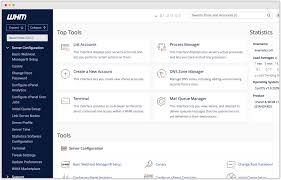

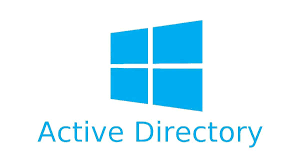

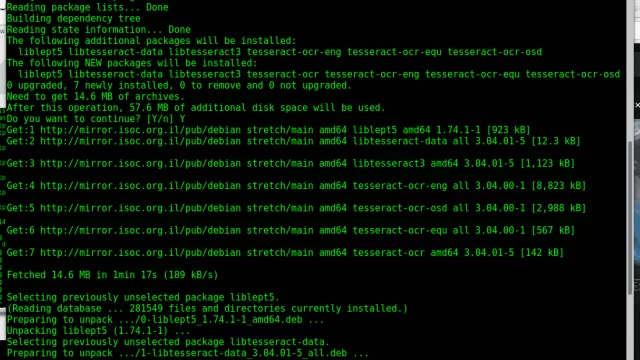



Yorumlar (0)